本文是带有屏幕截图的设置指南,可帮助您将音乐添加到 Facebook 快拍。
Facebook 有一个名为 Stories 的功能。Facebook 用户可以与他们的观众建立联系,并在即将发布的视频帖子之间以照片和短视频的形式分享内容。Facebook Stories 已经存在了很长一段时间,Facebook 用户对它的接受度很高。
如果您有兴趣将音乐添加到您的 Facebook 故事中,那么您正在阅读正确的指南。下面我们将向您展示如何使用移动应用程序将音乐添加到您的 Facebook 故事中。继续滚动查看。
Summary of contents:
Show
2 种向 Facebook 故事添加音乐的方法
重要提示:您必须使用移动应用程序将音乐添加到您的 Facebook 快拍。在 Facebook 的桌面版上,您可以查看故事,但不能上传它们。
1. 如何在 Facebook 上创建音乐帖子
这种方法比下一种方法更容易,并且只提供选定的音乐或歌曲。以下是如何将音乐添加到您的 Facebook 快拍。
- 首先,在您的 Android 或 iPhone 上打开 Facebook 应用,然后点击“创建故事”选项。

- 在创建故事页面上,点击音乐。
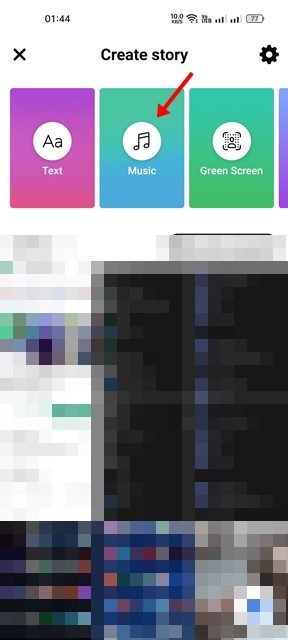
- 您现在将在 Facebook Stories 中看到所有可用的音乐。选择要包含的音乐。
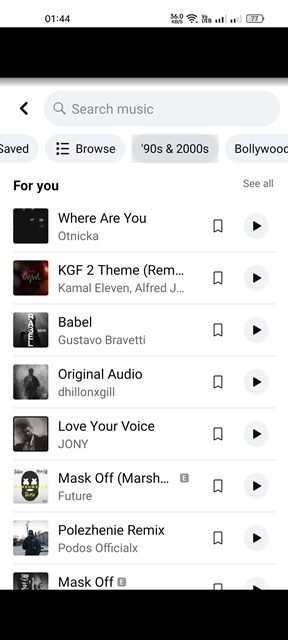
- 选择音乐后,您可以将背景图像或视频添加到您的故事中。您可以从图库中选择照片/视频或拍摄新照片/视频。完成后,单击完成按钮,如下图所示。
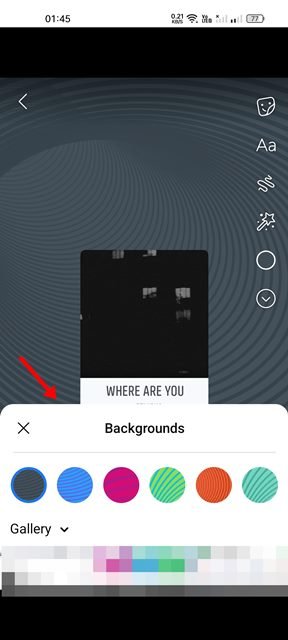
- 最后,点击分享按钮在您的个人资料上分享您的 Facebook 故事。
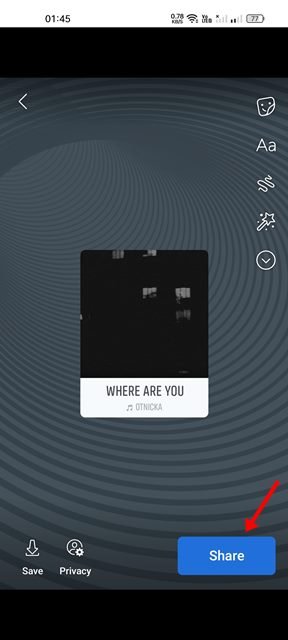
设置完成。如何使用移动应用向 Facebook Stories 添加音乐。
2.如何用音乐创作和分享平凡的故事
它与第一个有点不同,但就像普通帖子一样,您可以用音乐分享您的故事。
- 首先,打开 Facebook 移动应用并点击创建故事选项。

- 不要在下一个屏幕上选择音乐选项,而是从相机胶卷中选择一张照片或点击相机图标来捕捉新照片/视频。
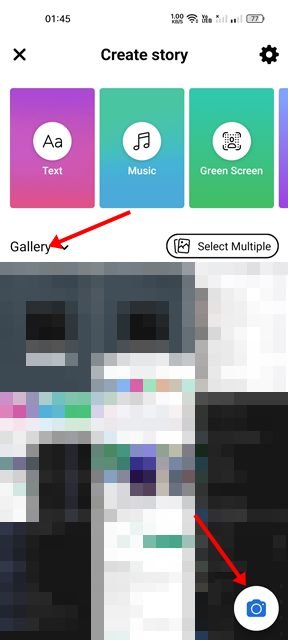
- 选择照片后,单击下面的贴纸图标。

- 在贴纸部分中查找并点按音乐。
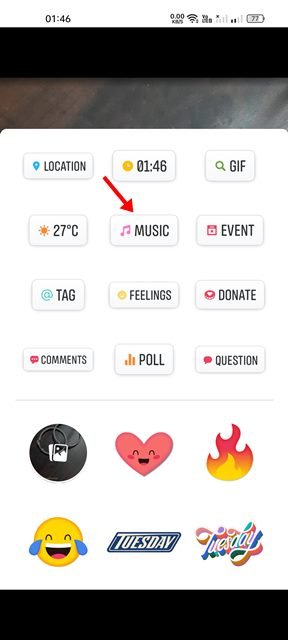
- 现在选择您想要放入照片/视频的音乐。
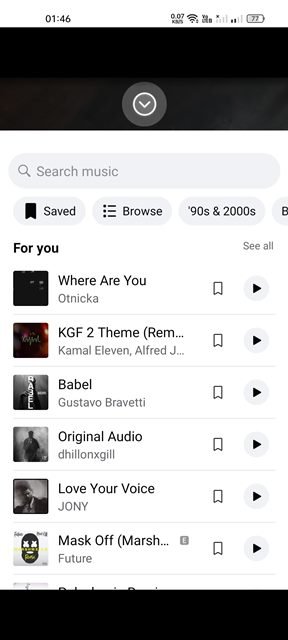
- 完成后,单击完成按钮。
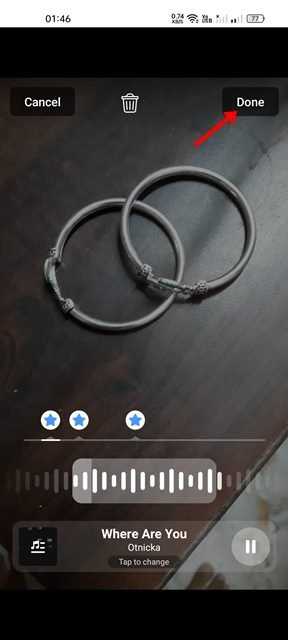
- 最后,点击分享按钮在您的 Facebook 个人资料上分享故事。
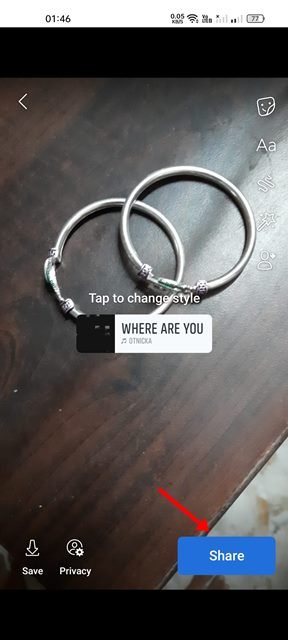
设置完成。这是在 Android 和 iOS 上通过音乐分享 Facebook Stories 的另一种方式。
以上,我们介绍了将音乐添加到 Facebook 快拍的两种最佳方式。我们希望这些信息能帮助您找到您需要的东西。













